بالصور.. خطوات حل مشكلة ربط سماعات Airopds بهواتف آيفون

يعاني بعض المستخدمين من مشكلة عدم اتصال سماعات أبل Airpods بهواتف آيفون أو أجهزة آيباد، العين الإخبارية أعدت تقريرا يتضمن حلولا للمشكلة
في بعض الأحيان، يواجه بعض مستخدمي سماعات أبل Airopds مشكلة في ربطها لاسلكيا بهواتف آيفون، أو حتى أجهزة آيباد أو ماك.
"العين الإخبارية" تقصت المشكلة وأعدت تقريرا بالصور والخطوات يقدم مقترحات غالبا ما تنجح في حل المشكلة:
تأكد من تشغيل أحدث إصدار لنظام iOS
إذا كنت تستخدم سماعات أبل لأول مرة تأكد مسبقا من أن الجهاز الذي سيتم التوصيل عليه يعمل بأحدث إصدار لنظام التشغيل iOS.
وإذا كنت تستخدم الجيل الأول من سماعات AirPods، فيجب أن يعمل جهاز iOS الخاص بك على نظام التشغيل iOS 10 أو إصدار أحدث، أما بالنسبة للجيل الثاني من السماعة فأنت تحتاج إلى تحديث النظام إلى إصدار iOS 12.2 على الأقل، من خلال الخطوات التالية:
1- اذهب للإعدادات على جهاز آيفون أو آيباد.
2- انقر فوق عام، ثم انقر تحديث البرنامج.
3- في صفحة تحديث البرنامج، تحقق من إصدار iOS الذي تقوم بتشغيله، وقم بتثبيت التحديث الجديد إذا لزم الأمر.
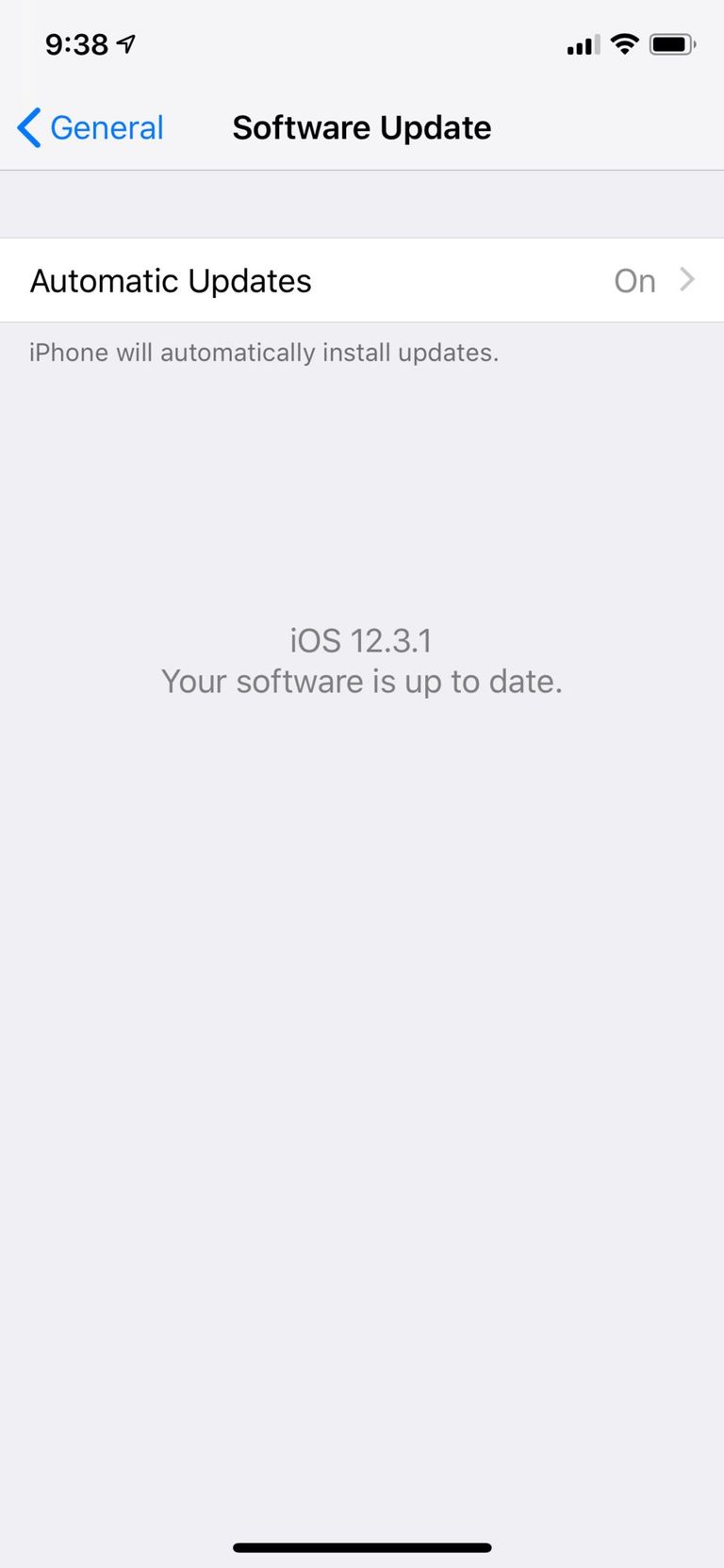
تأكد من الشحن وكفاءة عمل البلوتوث
هناك أيضا بعض الخطوات البسيطة الإضافية التي يمكنك التثبت منها في حال واجهت مشكلة لربط السماعة بالجهاز، أولها أن تتأكد من أن السماعات تم شحنها بالكامل، وكذلك عليك التأكد من كفاءة خاصية البلوتوث في الجهاز الذي تعتزم التوصيل عليه.
كذلك، فإنه في كثير من الأحيان تنجح عملية إعادة تشغيل الجهاز (ريستارت) الذي تحاول توصيله بالسماعة في حل المشكلة.
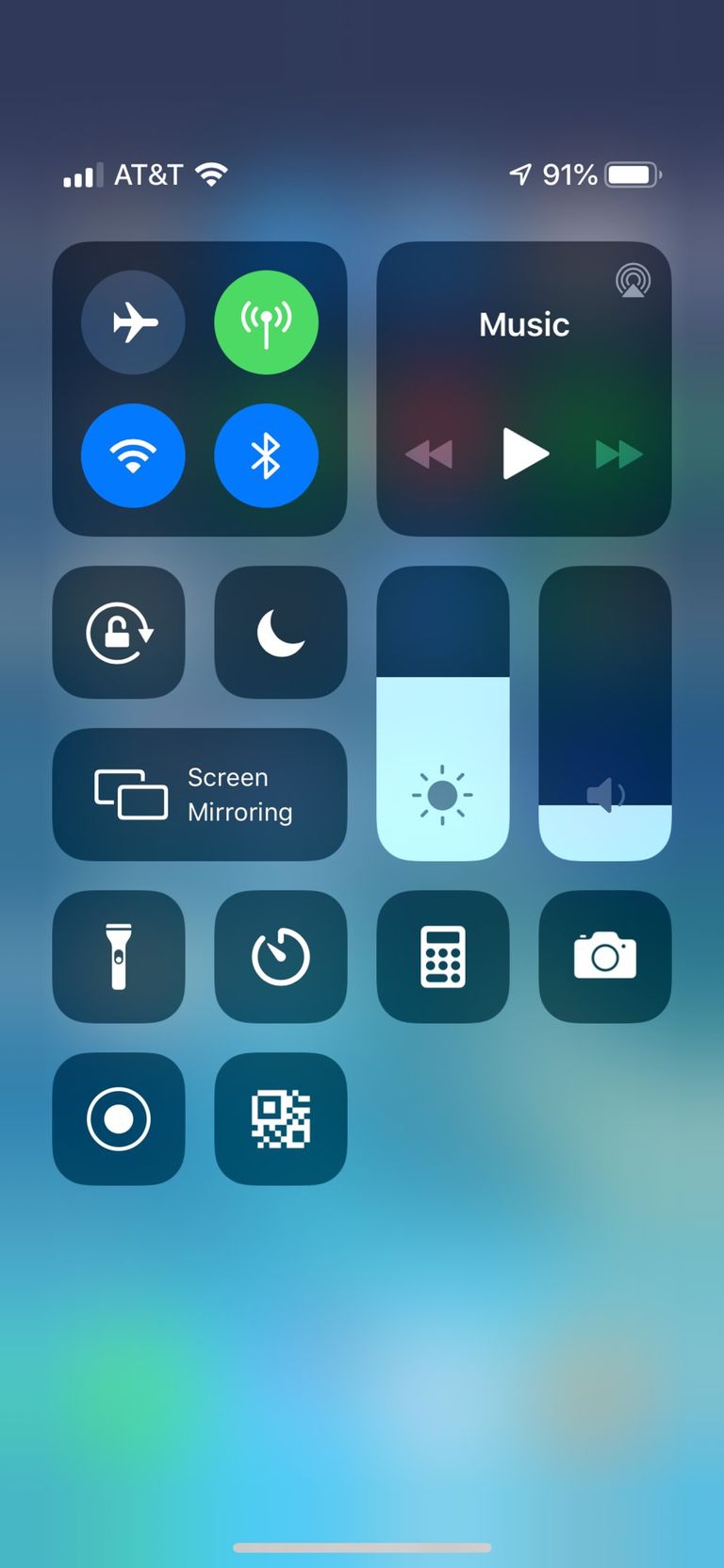
إعادة تعيين AirPods الخاص بك
إذا لم تنجح أي من هذه الخطوات، فقد تحتاج إلى إعادة ضبط سماعات Airpods وإقرانها بجهاز آيفون أو آيباد مرة أخرى من خلال الخطوات التالية:
1- قم بإلغاء تثبيت سماعات AirPods في جهازي آيفون وآيباد
2- ابدأ تشغيل تطبيق الإعدادات وانقر على شبكة البلوتوث، بجانب اسم شبكة AirPods ، انقر فوق "i" ، ثم انقر فوق "نسيت هذا الجهاز".
3- الآن ضع السماعات في العلبة، أغلق الغطاء، وانتظر حوالي 30 ثانية ثم افتح الغطاء.
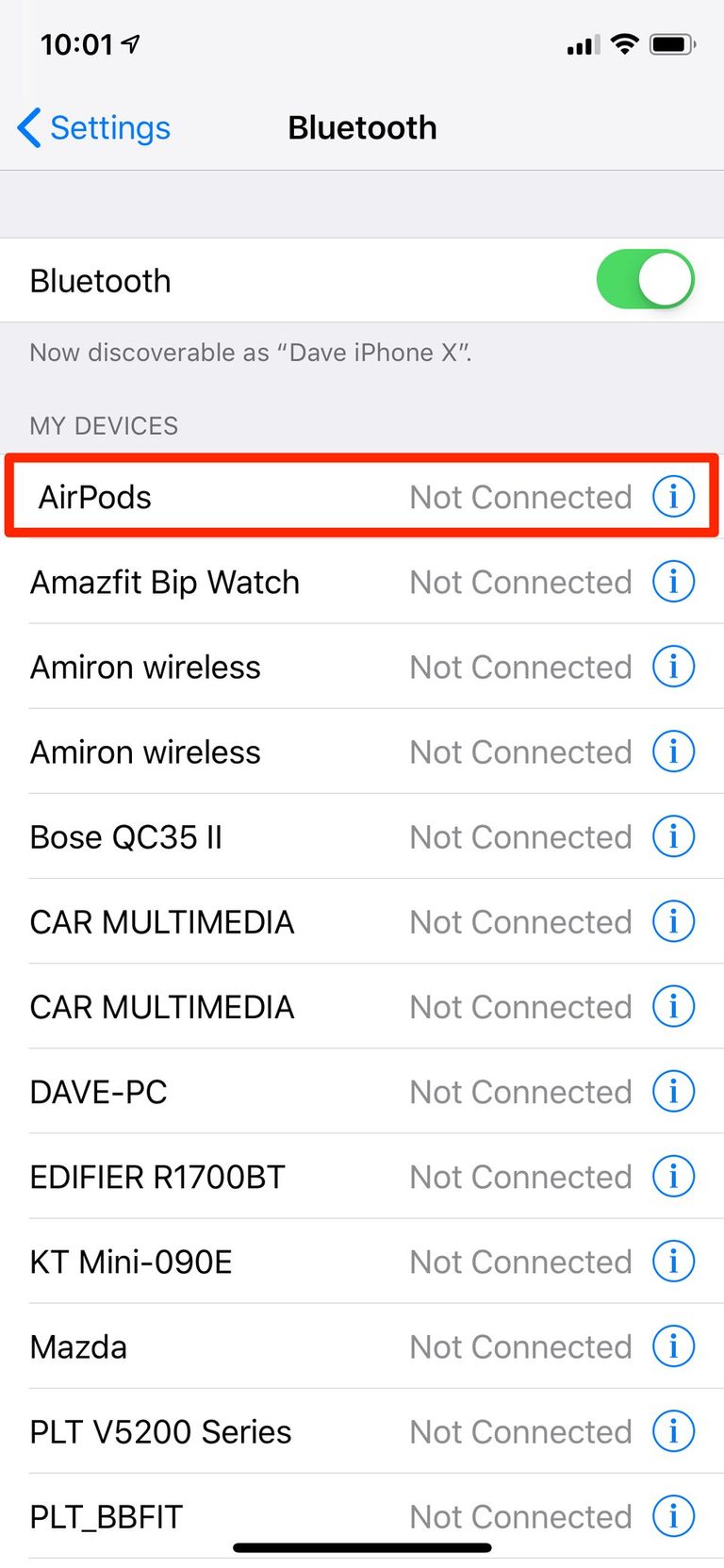
4- اﺿﻐﻂ باﺳﺘﻤﺮار ﻋﻠﻰ الزر اﻟﻤﻮﺟﻮد ﻓﻲ اﻟﺠﺰء اﻟﺨﻠﻔﻲ ﻣﻦ العلبة ﺣﺘﻰ ﻳﻮﻣﺾ منه الضوء ﻋﺪة ﻣﺮات، ثم يظهر وميض باللون الأبيض.
يجب أن تكون قادرًا الآن على إعادة توصيل سماعات AirPods الخاصة بك.
aXA6IDIxNi43My4yMTYuMTAzIA== جزيرة ام اند امز





